Debianの末裔対決:LibraNet 2.8.1
私は最近、1999年後半に、linux.debian.userニューズグループにLibraNetに関する投稿があったのを発見した。それは、LibraNetが少しは役に立つかどうかを尋ねる投稿に対する回答で、「要するにDebianだね。Debianよりもインストールが簡単なわけじゃない。まあ、デスクトップ(ウィンドウ・マネージャ)は面白いものがたくさん入っているよ」という内容だ。今でも、状況はそんなに変わっていないように思う。
実は、Hampshire LUG Discussion listで、LinuxMafia.com内の各種「Debianインストーラ」についてのページを紹介している投稿を見つけた。このリストで突出しており、また、推薦されているのがLibraNetだ。
テスト環境
私が使ったマシンは、このレビュー用にFry’s Electronicsで購入した安価なデスクトップ・マシン(199.99ドル)だ。800MHzのVIAプロセッサ、128MBのDRAM、30GBのハードディスク、52倍速のATAPI CD-ROMドライブが搭載され、メインボードにはAC97 Codecのサウンドカードと3Dグラフィックアクセラレータビデオカード、SiS630Eチップセット、そして10BaseT/100BaseTXのNICが組み込まれている。
このマシンを、自宅LAN経由でインターネットに接続した。私の仕事用デスクトップの隣にあるBelkinのWi-Fiルータとこのテストマシンを、Cat 5ケーブルで接続した。また、仕事用デスクトップに接続してあるHPプリンタは、LAN経由でほかのマシンと共有できるようになっている。
インストール
LibraNetリリース2.8.1の2つのISOイメージをダウンロードしてCD-Rに焼き(K3Bのお世話になった)、インストールの準備が整った。起動後最初に表示される画面は、インストール中に画面を移動したり、必要なオプションを選択したりする際に使う矢印キー、Tabキー、Enterキーについての説明だ。ウィンドウはDOS時代に逆戻りしたかのような、あるいは3〜4年前のLinuxのインストールで表示されていたような外見だ。昔風のウィンドウと言ってよいだろう。
私は、ハードディスクをそのままインストーラに任せて、最適なパーティション化を自動的に行わせた。このようにするとReiserFSパーティションが1つまたは2つ作成され、 ベース・システムがインストールされる。
その後表示される一連のプロンプトでは、Libranetに起動操作を行わせるかどうかやブート・フロッピーを作成するかどうかを指定し、タイム・ゾーンを設定する。これが終わると、再起動のためにCDを取り出すよう求められるので、私はこれに従ったのだが、LibraNetはXandrosと同じく、マシンを再起動してくれなかった。1〜2分待って、私はリセットボタンを押した。
続いて、rootのパスワード、ユーザ名とパスワード、ホスト名を指定する。これが終わると、CD1を再び挿入するよう指示されるのでこれに従い、Enterキーを押すと、インストール作業が続行される。デスクトップの設定準備の後、カーネル・ソースをインストールしている旨のメッセージが表示される。
次はXの設定だ。自動設定と手動設定が選べるが、私は自動設定を選択した。SIS630ビデオ・カードがあるか、そして、PS/2マウスがあるかという問いに、両方「イエス」と答えたが、インストーラはモニタを認識できず、水平/垂直周波数などの情報を入力するよう告げられた。Linuxのインストールでこの類の情報を入力するのは久々の経験なので、手元に用意していなかった。私は1152×864(このとき選択できた最大のサイズ)を指定し、操作を続けた。テストは成功したが、スクリーンの半分しか使われていない。この設定はインストールの終了後に調整できるということだったので、ひとまずはこれを受け入れて次に進むことにした。
ここで、インストールするパッケージのグループを追加または削除することができる。私がいくつか追加し、さらに、KDEの代わりにGnomeを選択した。そして、選択したパッケージのインストールが始まった。この時点で、インストール作業開始から16分が経過していた。
25分経過、CD2を挿入するよう指示された。30分経過、パッケージのインストールが完了した。インストール中、ハングしたと思ったことが何度かあったが、いずれの場合もハングしていなかった。
パッケージがすべてインストールされ、後はサウンドカード、ネットワーク接続、プリンタの設定を残すのみだ。サウンドの設定は簡単だ。インストーラはTridentドライバがあることを自動的に認識し、これをインストールして完了だ。ネットワークの設定も同様に簡単で、設定の種類(ppp、ネットワーク、エキスパート)とネットワークの種類(静的、動的、pppoe)を選択し、サインオン時にホスト名を送信するかどうかを指定したら、ネームサーバのIPアドレスを入力する。最後の作業が若干不安だったが、何の心配もいらなかった。必要なのはBelkinsルータのローカル・アドレス(192.168.2.1)のみで、インストーラがこのアドレスを使うよう指示してくれた。
ローカル・プリンタはないので、これですべての作業が終了した。インストーラからは、新しいシステムを使う準備ができたこと、そして、Enterキーを押せばシステムが開始することが告げられ、私はそれに従った。ログイン後、私はGnomeデスクトップが表示されるものと思っていたが、実際に表示されたのはiceWMだった。ともかく、インストールは1時間20分で完了した。
インストール後の風景
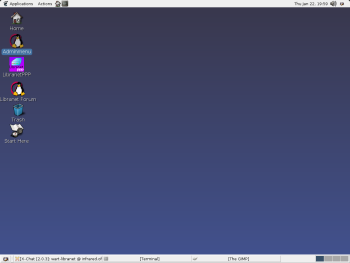 まず行わなければならなかったのは、モニタの正確なスペックがわからなかったためにインストール時に失ってしまったモニタ領域を取り返すことだった。LibraAdminを起動してX configurationを選択し、私のモニタが60hzの1240×1024で、17インチであることを指定した。一度ログアウトして再度ログインし、セッション・パラメータをGnomeに設定すると、モニタの問題はすべて解決した。
まず行わなければならなかったのは、モニタの正確なスペックがわからなかったためにインストール時に失ってしまったモニタ領域を取り返すことだった。LibraAdminを起動してX configurationを選択し、私のモニタが60hzの1240×1024で、17インチであることを指定した。一度ログアウトして再度ログインし、セッション・パラメータをGnomeに設定すると、モニタの問題はすべて解決した。
Gnome環境のLibraNetデスクトップでは、スクリーンの上部のタスクバーにおなじみの足跡アイコンが表示されている。このアイコンをクリックするとapplicationsメニューが表示される。また、デスクトップには、Homeディレクトリ、Adminmenu、PPP、LibraNet forumへのリンク、ゴミ箱、Start Hereの各アイコンが表示されている。
LibraNetのデフォルト・アプリケーションの選択には文句の付けようがない。Gnome以外にもいくつかのウィンドウ・マネージャを選択することができた。LibraNetのデフォルトに含まれるiceWMデスクトップでは、ブラウザをNetscape、Mozilla、Galeon、Operaから選ぶことができる。電子メール・プログラムは、Mutt、Balsa、Sylpheed、Evolutionが用意されている。どちらにも私のお気に入りがちゃんと含まれていて、なかなかのラインナップだと感じた。
接続
LibraNetは、インターネットや共有プリンタへの接続の面倒は見てくれない。その代わり、AdminMenuは、一番の目玉といってもよいほど非常によくできている。インターネット接続や共有プリンタを含む、システム管理に関して必要と思われる機能はすべて備わっている。ただし、システム(LANを含む)に関してはそれなりの知識が必要とされる。
ソフトウェアの保守
LibraNetはつい最近(本稿の執筆時から考えて「最近」だが)、最新のセキュリティ/バグフィックスをユーザーに提供する「update-safe archive」を発表した。現時点では、リリース2.8と2.8.1のユーザだけが利用可能だ。update-safe archiveは、リポジトリを混用することで安定性やサポートを犠牲にすることなく、LibraNetのユーザが最新のDebianリリースに対応できるようにしたツールだ。カーネルはまだ含まれていないが、近いうちに計画されている。
セキュリティ
セキュリティは、LibraNetの得意分野とはいえない。もちろん、rootパスワードは要求されるし、rootユーザだけが行える操作と通常のユーザが行える操作はきちんと区別されている。しかし、それ以外は何もしないのだ。ファイアウォールはデフォルトではインストールされていないし、インストールの最後ではセキュリティ・フィックスの自動チェックも行われない。インストールが完了したときから、最初にupdate-safeを行うまで、ユーザは脆弱な環境に置かれるのだ。
ところで、この最初のupdate-safeは、Adminmenuで簡単かつ要領よく行える。私がSecurity Updateをクリックすると、13のパッケージにセキュリティ面の問題があり、アップデートが必要であることがわかった。
AdminMenuではさらに、GUIでファイアウォールをインストールしたり、スタートアップ時に起動するサービスを制御したりすることもできる。
サポート
LibraNetは、無料のダウンロード・バージョンには、Support Solutions Databaseから利用可能なもの以外サポートを提供していないが、登録済みのユーザには電子メールでのサポートがある。LibraNetの”up and running” (TM) サポートは、「出荷時の設定」のまま使っている限り、「正常に機能するようにして、さらにその状態を維持する」ようデザインされた。
結論
LibraNetのスコアは、今回のレビューで取り上げたほかのディストリビューションと比べてあまり高くない。しかし、これには理由がある。つまりLibraNetには、ほかのディストロにあるような、懇切丁寧な機能は用意されていない。その懇切丁寧な機能で評価が決まっている以上、よいスコアが付くはずがないのだ。
LibraNetがこの部分をあまりカバーしていないのは、手落ちや怠慢のせいではない。LibraNetが主なターゲットとしているのはDebianユーザおよびDebianファンたちなので、1から10まで教えてやる必要がないのだ。このようなユーザたちは、apt-getを使ってソフトウェアの保守を行ったり、システムを安全に保ったりする方法を知っている。また、私とは違って、共有プリンタのCUPS URIもわかっているかもしれない。
賭けてもいいが、このレビューで扱ったディストリビューションを、Debian使いたちが彼らの基準でベンチマークすれば、結果はまったく違うものになるはずだ。
LibraNetは、経験豊富な上級Linuxユーザにとっては優れたディストリビューションなので、このような人々には推薦できる。ただし、初心者にはお勧めしない。
| カテゴリ | LindowsOS 4.5 | MEPIS 2003.10 | Xandros 2.0 | LibraNet 2.8.1 |
| インストール | 90 | 90 | 75 | 70 |
| 接続 | 95 | 95 | 85 | 75 |
| セキュリティ | 85 | 95 | 95 | 85 |
| ソフトウェア保守 | 95 | 90 | 95 | 85 |
| 無料(代金に含まれた)サポート | 75 | 90 | 90 | 85 |
| テスト済みバージョンの価格 | $49.95 | $17 | $89.00 | $74.95 |
| アップグレードソフトウェア | $49.95 | なし | なし | なし |
| 総合評価 | 88 | 92 | 87 | 80 |